
2496
.pdf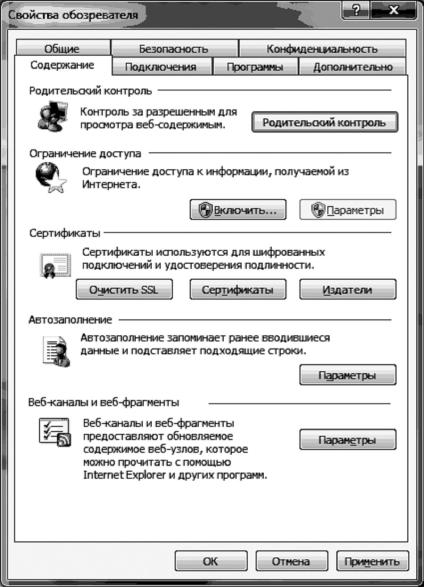
Вгруппе «Блокирование всплывающих окон» можно предотвратить появление нежелательных всплывающих окон, для этого нужно установить флажок.
Вгруппе «InPrivate» можно запретить панелям инструментов отслеживать действия пользователя. При работе в Интернете нужно установить флажок «Отключать панели инструментов и расширения при запуске просмотра InPrivate».
Вкладка «Содержание».
Во вкладке «Содержание» существует пять групп. Общая структура вкладки представлена на рис. 1.9.
Рис. 1.9. Вкладка «Содержание»
11

Вгруппе «Родительский контроль» можно включить контроль за разрешенным для детей просмотром веб-содержимого.
Вгруппе «Ограничение доступа» можно настроить параметры ограничения доступа к информации, получаемой в Интернете. Для этого нужно нажать на кнопку «Включить», после чего появится окно, представленное на рис. 1.10.
Рис. 1.10. Окно «Ограничение доступа»
Вгруппе «Возрастные категории» можно выбирать различные категории для просмотра. В блоке «Описание» можно увидеть, что именно относится к этой категории. С помощью ползунка можно настроить разрешения просмотра для каждой категории.
Вгруппе «Разрешенные узлы» можно создать список разрешенных и запрещенных веб-сайтов, что проиллюстрировано на рис. 1.11.
Рис. 1.11. Вкладка «Разрешенные узлы»
12

Вгруппе «Общие» можно задать параметры пользователя и пароль для ограничения доступа.
Вгруппе «Сертификаты» можно посмотреть информацию о сертификатах, использующихся в данном браузере, а также очистить
SSL.
Вгруппе «Автозаполнение» можно с помощью автозаполнения создать список подходящих данных, вводившихся ранее. Для настройки параметров нужно нажать кнопку «Параметры», после появится окно, представленное на рис. 1.12, в котором можно удалить историю автозаполнений.
Рис. 1.12. Окно «Настройка автозаполнения»
В группе «Веб-каналы и веб-фрагменты» при нажатии на кнопку «Параметры» можно настроить периодичность выполнения загрузки
13

данных веб-каналами и веб-фрагментами, а также отметить флажками необходимые настройки.
Вкладка «Подключения».
Строение вкладки представлено на рис. 1.13.
Рис. 1.13. Вкладка «Подключение»
При нажатии на кнопку «Установить» компьютер подключается к Интернету. При нажатии на кнопку «Добавить» можно создать новое подключение.
При нажатии на кнопку «Добавить VPN» можно добавить VPN [виртуальная частная сеть, позволяющая обеспечить одно или не-
14

сколько сетевых соединений (логическую сеть) поверх другой сети]. После этого появится окно, в которое нужно ввести необходимые данные и выбрать нужные настройки. Для удаления и настройки VPN предназначены кнопки «Удалить», «Настройка», «Умолчание».
Кнопка «Настройки сети» позволяет отключить автоматические настройки и настроить подключение через использование скрипта или прокси-сервера (служба в компьютерных сетях, позволяющая клиентам выполнять косвенные запросы к другим сетевым службам).
Вкладка «Программы».
Вкладка «Программы» состоит из нескольких групп, представленных на рис. 1.14.
Рис. 1.14. Вкладка «Программа»
15
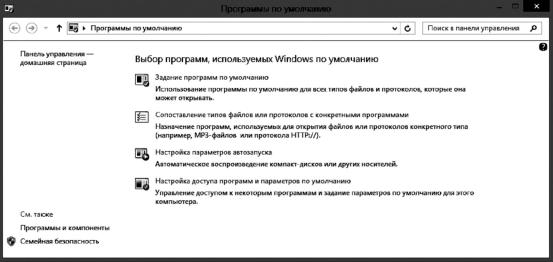
Вгруппе «Веб-браузер по умолчанию» можно увидеть текущее состояние браузера. В случае, представленном на рис. 1.14, браузер не используется по умолчанию.
Для того, чтобы это исправить, нужно нажать на кнопку «Использовать по умолчанию».
При активизированном флажке «Сообщать, если Internet Explorer не используется по умолчанию» при каждом запуске будет выдаваться сообщение запросом сделать Internet Explorer браузером по умолчанию.
Вгруппе «Надстройки» можно включить или отключить надстройки веб-браузера. Чтобы посмотреть список установленных надстроек, необходимо нажать кнопку «Настройка надстроек».
Вгруппе «Редактирование HTML» можно выбрать программу редактирования HTML, которая будет использоваться с Internet Explorer. Для этого нужно открыть выпадающий список «Редактор
HTML».
Вгруппе «Программы Интернета» можно указать программы для поддержки различных служб Интернета. Для этого нужно нажать кнопку «Задать программы» и выбрать необходимые программы, приведенные на рис. 1.15.
Рис. 1.15. Окно «Программы по умолчанию»
Вкладка «Дополнительно».
Вкладка «Дополнительно» содержит одну группу – «Параметры». Прокручивающееся окно «Параметры» состоит из следующих основных разделов, представленных на рис. 1.16.
16

Рис. 1.16. Вкладка «Дополнительно»
Каждый раздел содержит в себе ряд параметров, которые мы можем изменять с помощью активизирования или отмены флажка.
Раздел «Безопасность» включает в себя настройку следующих параметров:
SSL и TLS – криптографические протоколы, которые обеспечивают установление безопасного соединения между клиентом и сервером. Можно поставить галочку напротив интересующего протокола и тем самым подключить его.
Блокировать небезопасные рисунки и другой смешанный контент – блокировка небезопасных рисунков, установки дополнений
17
поможет оградить пользователя от небезопасного контента, содержащего вредоносный код.
Включить внутреннюю поддержку XMLHTTP. Используется сегодня многими компаниями в качестве стандарта для обеспечения динамического контроля над данными через многие веб-сайты.
Включить защиту памяти для снижения риска Интернет-атак. Эта настройка контролирует, будет ли использоваться DEP (Data Execution Protection – предотвращение выполнения данных), что помогает защитить компьютер от неадекватных приложений, которые могут нанести ущерб компьютеру.
Включить фильтр SmartScreen – это функция Internet Explorer,
которая позволяет избегать фишинговых и вредоносных сайтов, разработанных с учетом методов социотехники, а также онлайнмошенничества при просмотре веб-страниц. Фильтр SmartScreen также сообщает о попытках загрузки вредоносного программного обеспечения.
Включить хранилище DOM. Хранилище DOM (Document Object Model – объектная модель документа) создано как более вместительная, более надежная и простая альтернатива хранению информации в cookies. DOM используется для программ вроде JavaScript, чтобы обеспечить работу динамических веб-сайтов и доставлять настроенные веб-страницы пользователям. Такое поведение не стоит разрешать, кроме случая, когда хранилище DOM необходимо для деловых задач в Интернете.
Не сохранять зашифрованные страницы на диск.Предупреждать о несоответствии адреса сертификата. При
включении появляются предупреждения, когда сертификат веб-сайта не соответствует веб-сайту, который его использует.
Предупреждать о переключении режима безопасности. Если на веб-сайте есть и HTTP и HTTPS-ссылки или если совершается попытка отправить с HTTPS-сайта на незащищенный HTTP-сайт, то браузер предупредит об этом.
Предупреждать, если публикация перенаправляется в зону, для которой не разрешена публикация. Предупреждает в случае работы над формой в Интернете, которая перенаправляет вас по адресу, который отличается от того, где располагается форма. Это поможет предотвратить перенаправления вашей информации или вашего обозревателя на небезопасные сайты.
18
Проверять подписи для загруженных программ, проверка аннулирования сертификатов изделий – эти функции проверяют, не отозван ли сертификат перед тем, как разрешить его использование, так как часто приходится отзывать сертификат из-за скомпрометированного частного ключа или завершения срока действия сертификата.
Разрешать выполнение или установку программы, имеющую недопустимую подпись. С конкретными приложениями могут быть связаны подписи, указывающие на производителя. Это помогает проверять правильность приложения и узнать, не является ли оно поддельным.
Разрешать запуск активного содержимого компакт-дисков на моем компьютере. Активное содержимое включает элементы управления ActiveX и дополнения веб-браузеров, используемые многими Интернет-сайтами. Эти программы обычно блокируются, потому что они могут нанести ущерб компьютеру, кроме того, хакеры могут скрыто воспользоваться ими для запуска программ.
Разрешить запуск активного содержимого файлов на моем компьютере. Аналогично предыдущей настройке, только с файлами вместо CD.
Разрешить встроенную проверку подлинности Windows. Обозреватель Internet Explorer запрашивает пароль и автоматически проверяет подлинность имени пользователя и пароля с целью обеспечения безопасности.
Удалять все файлы из папки временных файлов Интернета при закрытии обозревателя. В папке временных файлов Интернета IE хранит много данных с каждого посещенного вами сайта. Эта информация кэшируется на диске для ускорения доступа к этому сайту, когда вы в следующий раз к нему обратитесь. Однако вирусы и другие вредоносные программы могут также попасть в эту папку вместе с безвредными данными. Поэтому регулярная очистка этих файлов увеличивает безопасность.
Раздел «Международный» включает в себя настройку следующих параметров:
1.Всегда отображать зашифрованные адреса.
2.Использование UTF-8 для ссылок «mailto». UTF-8 – в настоящее время распространённая кодировка, реализующая представление юникода, совместимое с 8-битным кодированием текста. Во многих сайтах есть функция отправки письма автору сайта, то есть пользователь сможет общаться с создателем сайта. Посети-
19
тель, кликнув ссылку вашей почты, получает окно, с которого можно отправить на ваш адрес сообщения e-mail. Такой тип ссылок называется ссылкой mailto.
3.Отправить URL-адреса UTF-8. Если активизировать данный параметр, то все передаваемые запросы будут проходить urlencode-кодирования с последующей трактовкой содержащихся в них данных в кодировке UTF-8.
4.Отправить имена IDN-серверов. IDN – это доменные имена, которые содержат символы национальных алфавитов.
5.Отправить имена IDN-серверов для адресов интрасети (внутренняя частная сеть организации).
6.Показывать панель уведомлений для зашифрованных адресов. Раздел «Мультимедиа» включает в себя настройку следующих
параметров:
Включить автоматическую подгонку размеров изображения.
Воспроизводить анимацию на веб-страницах.
Воспроизводить звуки на веб-страницах.
Показывать изображения.
Показывать рамки рисунков.
Разрешить альтернативные кодеки для элементов мультимедиа – можно разрешить воспроизведение, используя альтернативные кодеки при условии, что на пользовательском компьютере уже установлено соответствующее программное обеспечение.
Раздел «Настройка HTTP 1.1» содержит два параметра:
1.Использовать HTTP 1.1 – включают режим использования протокола HTTP 1.1 при подключении к веб-узлам.
2.Использовать HTTP 1.1 через прокси-соединения. При подключении к веб-узлам через прокси-сервер IE будет исполь-
зовать протокол HTTP 1.1.
Раздел «Обзор» содержит следующие параметры:
Автоматическое восстановление после ошибок разметки страницы с помощью просмотра в режиме совместимости. Эта настройка помогает сделать абсолютно непригодные для просмотра страницы пригодными.
Включение рекомендуемых узлов – предложения по посещению других узлов, которые могут быть интересны пользователю, на основе наиболее часто посещаемых веб-узлов.
20
